스마트폰과 태블릿을 손에 넣은 이후로 우리는 이동 중에도 웹 브라우저를 사용하여 웹 사이트를 검색하는 경향이 있습니다.
데스크톱, 노트북, 심지어 집에 있는 스마트 TV를 포함한 여러 장치에서 웹 서핑을 하는 것은 여기서 끝나지 않습니다.
다른 기기에서 생성한 검색 기록, 로그인 비밀번호, 북마크 등을 기억하는 것은 어려울 수 있습니다.
브라우저 동기화는 여러 장치에 걸쳐 모든 데이터를 제공하여 시간을 절약해 줍니다.
엣지 사용자라면 데이터 동기화가 가능한지 궁금하실텐데요. 그것은 그 이상을 할 수 있습니다. 장치 기록을 별도로 보관할 수도 있으며 모든 플랫폼에서 액세스할 수 있습니다.
설정에서 동기화를 켜면 여러 장치에서 Microsoft Edge를 동기화할 수 있습니다. PC, 스마트폰, 태블릿에서 이를 수행하는 방법을 배워보겠습니다.
여러 장치에서 Microsoft Edge를 동기화하는 방법
PC에서 Edge 동기화
1. 컴퓨터에서 Microsoft Edge를 실행합니다.
2. 브라우저에서 프로필 아이콘을 찾으세요.

3. 왼쪽 상단의 프로필 아이콘을 클릭하세요.

4. 이제 동기화를 클릭하여 다양한 동기화 옵션을 엽니다.

5. 그런 다음 다른 장치의 Edge에서 동기화하려는 항목을 켭니다.
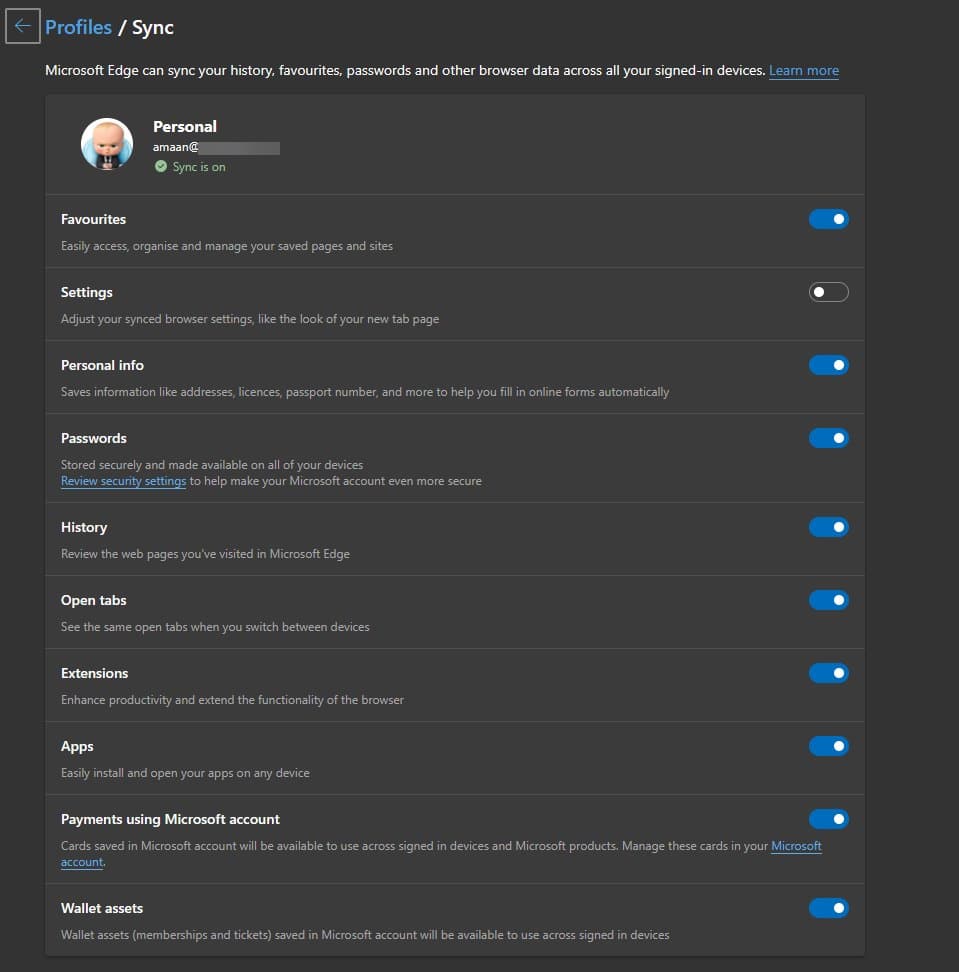
6. 이 장치에서는 모든 것이 동기화되어야 합니다. 그러나 그렇지 않은 경우에는 동기화 항목 아래에 있는 재동기화를 클릭할 수 있습니다.
이렇게 하면 PC용 Edge의 항목이 동기화됩니다.

Android 기기에서 Edge 동기화
이 방법은 Android 스마트폰과 태블릿 모두에서 작동합니다.
1. 휴대폰에서 Microsoft Edge를 실행합니다.
2. 세 개의 가로선 메뉴에서 설정 으로 이동합니다.
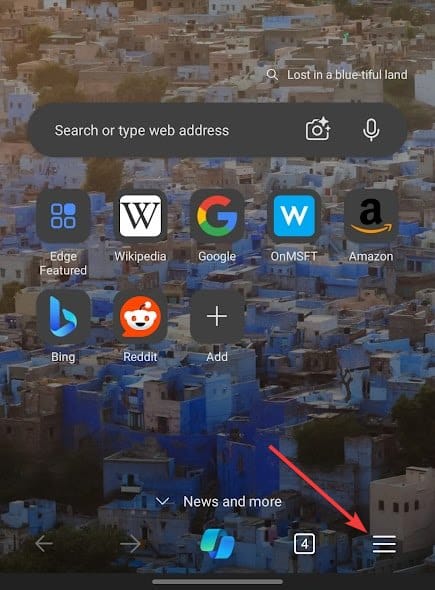
3. 이제 하단 표시줄에서 설정을 탭하세요.

4. 설정에서 프로필 아이콘을 탭하세요.

5. 그런 다음 계정 섹션에서 동기화를 탭하세요.

6. PC 버전과 유사하게 여러 장치에서 Edge를 동기화하려는 항목을 선택할 수 있습니다.
이와 함께 현재 장치의 데이터를 동기화하는 데 사용할 수 있는 재동기화 옵션도 있습니다.

또한 읽으십시오 – 최고의 엣지 플래그
iPhone에서 Microsoft Edge 동기화
인터페이스가 동일하므로 iPad에서 Edge를 동기화하는 데 이 방법을 사용할 수도 있습니다.
1. 집에서 Microsoft Edge를 실행하세요.
2. 세 개의 가로 메뉴 라인을 눌러 메뉴를 엽니다.

3. 그런 다음 설정 메뉴에서 프로필 사진을 탭하세요.
4. 여기에서 Edge의 장치 간에 동기화하려는 항목에 대한 동기화를 켭니다.

다양한 항목에 대한 동기화를 켠 후 지금 동기화 버튼을 클릭하세요.
다른 장치에서 Edge 탭에 어떻게 액세스하나요?
여러 장치에서 Edge의 동기화를 켜면 이제 이를 사용할 차례입니다. PC 버전에서는 다른 기기에 설치된 Edge에서도 탭에 접근할 수 있습니다.
1. Ctrl + H를 눌러 기록 섹션을 엽니다.

2. 다른 장치의 탭으로 이동하면 해당 장치의 Edge에서 방문한 탭을 찾을 수 있습니다.
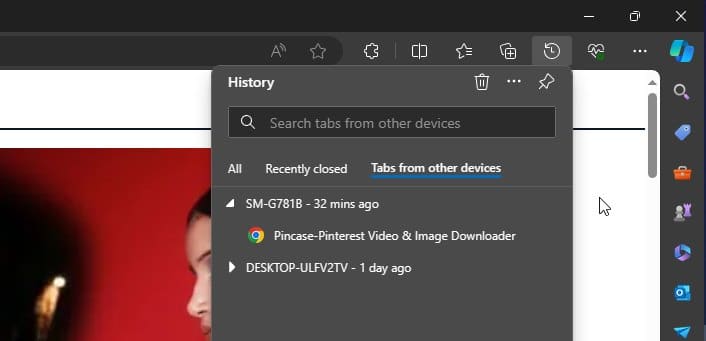
장치 간 Edge 데이터 동기화
이는 여러 장치에서 Microsoft Edge의 데이터를 동기화하는 방법입니다. 탭, 기록, 비밀번호, 북마크 등을 동기화할 수 있습니다.
어떤 이유로든 자동 동기화가 작동하지 않는 경우 반드시 재동기화를 사용하세요. 모든 데이터를 동기화하는 데 몇 초 정도 걸립니다.
*참고한 원본 글:https://www.techworm.net/2024/05/how-sync-microsoft-edge.html
'인생그것은약속위반 > 관심' 카테고리의 다른 글
| 독서(책) 애호가를 위한 필수 앱 11가지 (1) | 2024.05.18 |
|---|---|
| Windows 11 KB5037770 및 KB5037771에서 여전히 VPN 오류가 발생하고 시작 메뉴가 중단됨 (0) | 2024.05.18 |
| PPSSPP는 마침내 iOS 및 iPadOS 장치에 PSP 에뮬레이터를 제공합니다. (0) | 2024.05.18 |



댓글